Java 플러그인은 JRE (Java Runtime Environment)의 일부입니다. 브라우저가 Java 플랫폼과 함께 작동하여 Java 애플릿을 실행할 수 있습니다. 거의 모든 브라우저에서 Java 플러그인을 활성화하지만 Chrome이 Java를 지원하지 않는 것과 같은 오류가 발생하는 경우가 있습니다. 이 문제를 극복하려면 Chrome에서 Java를 활성화해야합니다. 이 섹션에서는 Chrome에서 Java를 활성화하는 방법에 대해 알아 봅니다.
최신 버전의 Chrome 브라우저를 사용하는 경우 Java 애플릿이 포함 된 웹 페이지가 더 이상 작동하지 않습니다. Chrome에서 Java를 활성화하면이 문제를 해결할 수 있습니다.
Java 플러그인은 많은 브라우저에서 활성화되어 악의적 인 해커의 표적이됩니다. 모든 타사 플러그인은 동일한 종류의 원치 않는주의를받을 수 있습니다. Java를 개발 한 팀은 항상 보안을 중요하게 생각합니다. 그들은 항상 업데이트를 신속하게 릴리스하여 심각한 보안을 패치합니다. 즉, Java 플러그인의 문제를 줄이는 가장 좋은 방법은 최신 릴리스로 최신 버전인지 확인하는 것입니다.
Chrome에서 Java를 사용하는 이유
도 Java를 설치 한 후 Applet을 실행하려고하면 우리가 사용하는 브라우저가 Java를 사용할 수 없기 때문에 실행되지 않습니다. 브라우저가 Java를 사용할 수 있어야하는 이유입니다. 문제는 Chrome에서 Java를 활성화해야하는 이유입니다.
Java 기술이 사용되는 웹 사이트 또는 웹 서비스를로드 할 때 메시지가 표시되면 Chrome 브라우저가 Java를 지원하지 않습니다.
p>
그 이유는 Chrome 브라우저가 더 이상 NPAPI를 지원하지 않기 때문입니다. NPAPI는 Java 애플릿을 지원하는 기술입니다.
웹 브라우저 용 Java 플러그인은 크로스 플랫폼 플러그인 아키텍처 NPAPI에 따라 다릅니다. 10 년 동안 모든 주요 웹 브라우저에서 지원되었습니다. Google Chrome 버전 45 이상에서는 NPAPI 지원이 중단되었습니다. 따라서 Java 플러그인은 브라우저에서 작동하지 않습니다.
Java 애플리케이션은 웹 시작 애플리케이션 또는 Java 애플릿으로 제공됩니다. 이 변경은 Web Start 응용 프로그램에는 영향을주지 않으며 애플릿에만 영향을줍니다. Chrome 사용자를 지원할 대체 방법을 찾고있는 개발자 및 시스템 관리자.
문제 해결 방법
이미 Java를 설치 한 경우 Java를 활성화하려면 브라우저를 다시 시작해야합니다. . 이 프로세스는 Java 설치를 인식합니다. Java 제어판을 통해 브라우저의 Java 콘텐츠가 활성화되어 있는지 확인하십시오.
또는 Java를 사용하는 웹 사이트를 사용하는 경우이 경우 Java 플러그인 활성화 또는 비활성화를 선택해야합니다. , 필요에 따라.
IE 탭 확장 프로그램을 사용하여 Chrome에서 Java를 사용하도록 설정하는 다른 방법이 있습니다.
IE 탭 확장 프로그램 사용
1 단계 : 이동 Chrome 웹 스토어로 이동합니다.
2 단계 : 검색 창에 IE 탭을 입력합니다.

3 단계 : IE 탭을 클릭합니다. 확장 프로그램.
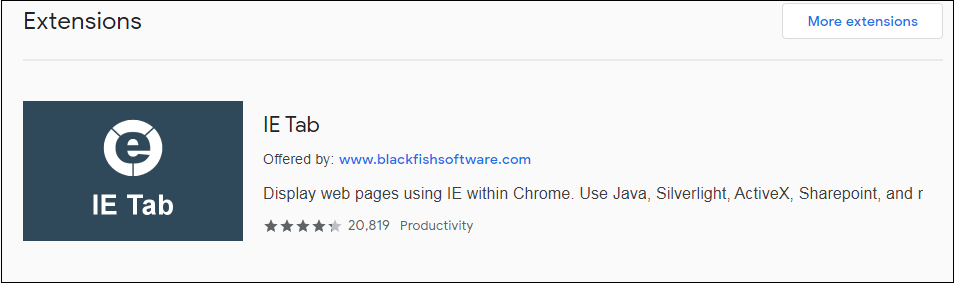
4 단계 : Chrome에 추가 버튼을 클릭합니다.
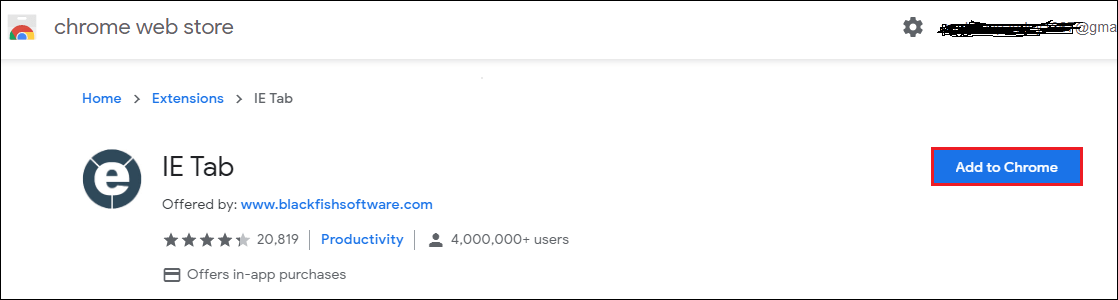
5 단계 : 확장 프로그램 추가 버튼을 클릭합니다.
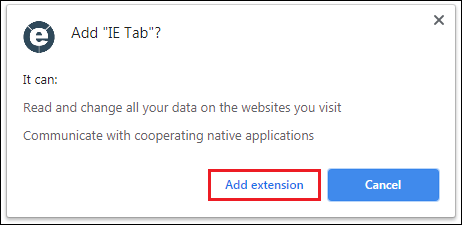
검색 주소창 오른쪽에 표시되는 Chrome에 IE 탭 확장 프로그램을 추가합니다.
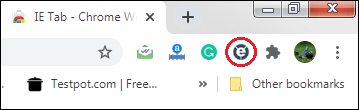
6 단계 : IE 탭 아이콘을 클릭합니다. ietabhelper.exe 파일을 다운로드합니다. .exe 파일을 다운로드 한 후 파일을 두 번 클릭합니다. 파일 실행을 실행 또는 취소할지 묻는 대화 상자가 표시됩니다.
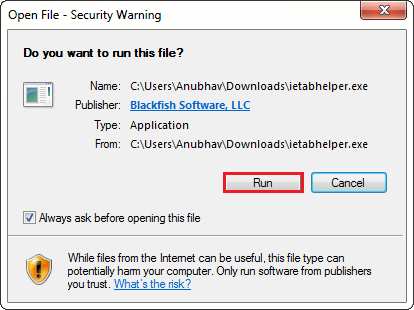
실행 버튼을 클릭하면 다음 페이지가 열립니다. Chrome 브라우저.
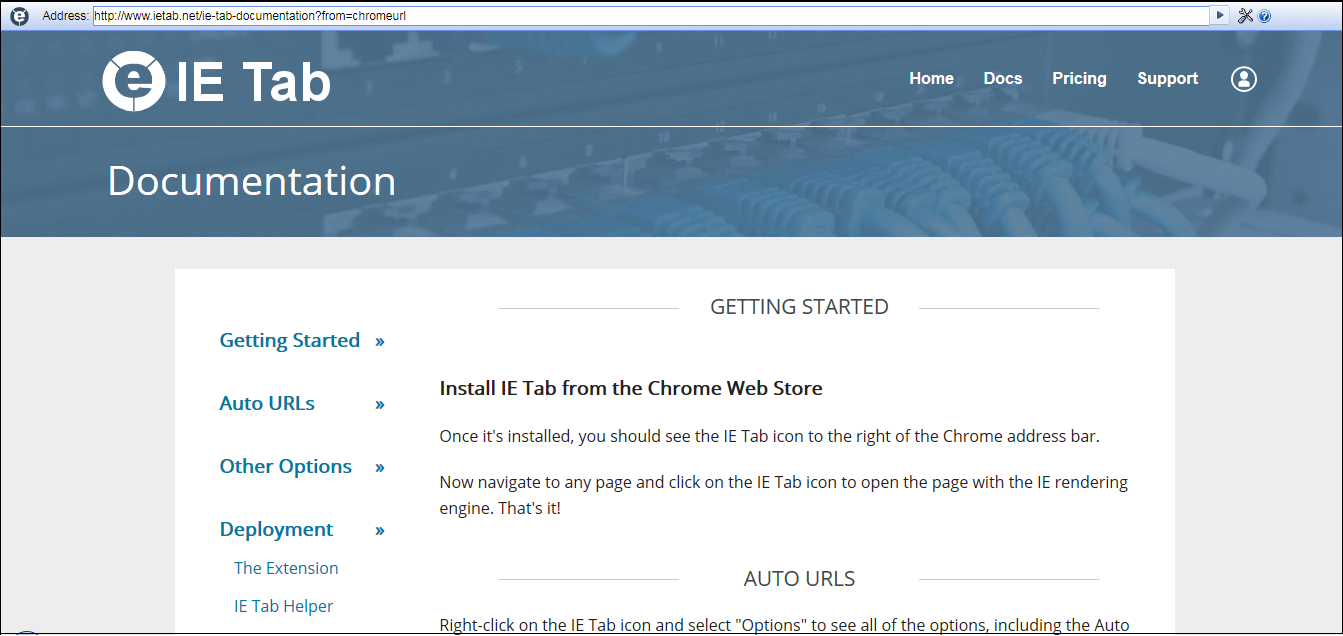
이제 문제가 해결되었습니다. Java 콘텐츠가 포함 된 웹 페이지를 방문 할 때마다 Java가 활성화되지 않아 페이지를 열 수 없습니다. 웹 페이지를 표시하려면 브라우저의 오른쪽 상단에있는 IE 탭 아이콘을 클릭하십시오. 새 IE 탭을 열고 Java 지원과 함께 Internet Explorer 엔진을 사용합니다.